选择渐变工具,颜色设置如下图,然后由中心向边角拉出径向渐变。


2、选择文字工具,在属性栏选择你喜欢的字体,设置大小,然后输入想要的文字,如下图。


3、双击图层面板当前文字缩略图后面的蓝色区域设置图层样式。
斜面和浮雕:样式“浮雕效果”,高光颜色:#e5b7a9,阴影颜色为黑色,其它设置如下图。
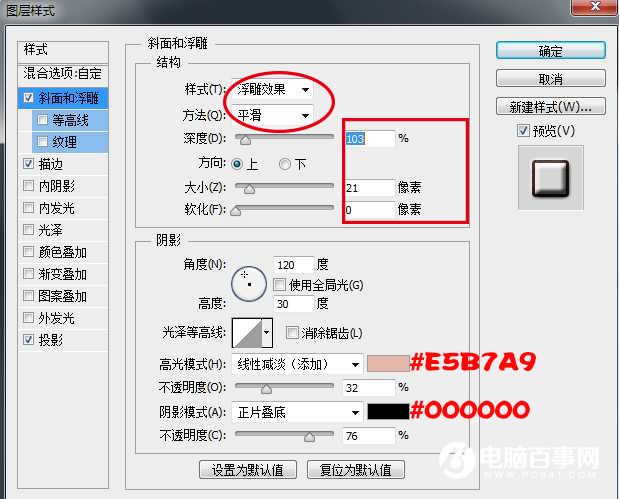
描边:填充类型选择“图案”,图案为之前定义的图案,其它设置如下图。
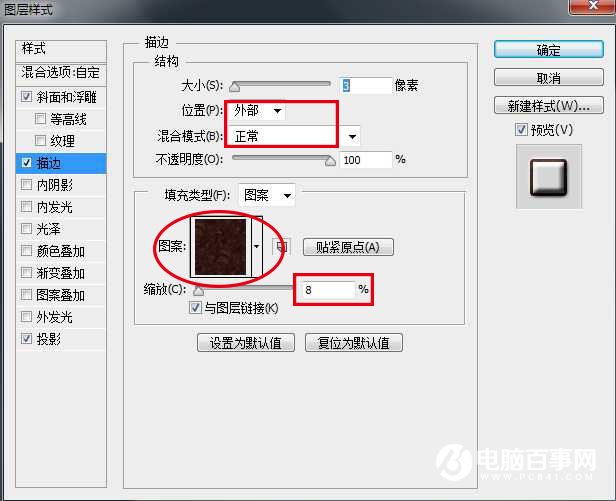
内发光:
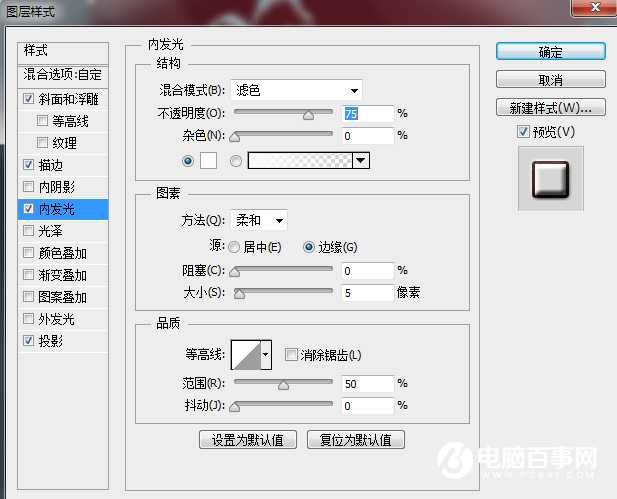
投影:
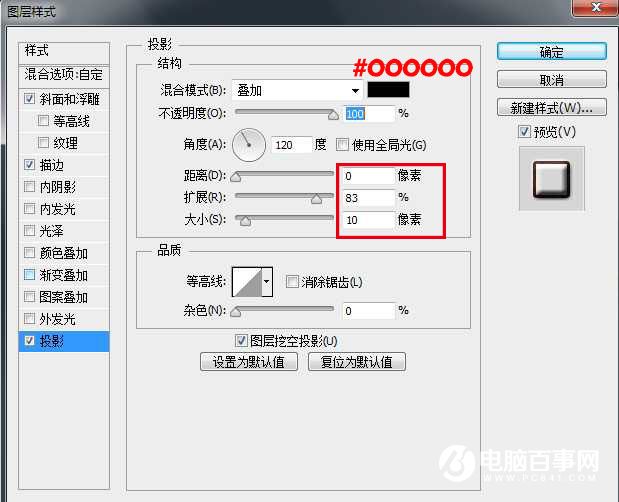
4、确定后把填充改为:0%,效果如下图。

选择渐变工具,颜色设置如下图,然后由中心向边角拉出径向渐变。


2、选择文字工具,在属性栏选择你喜欢的字体,设置大小,然后输入想要的文字,如下图。


3、双击图层面板当前文字缩略图后面的蓝色区域设置图层样式。
斜面和浮雕:样式“浮雕效果”,高光颜色:#e5b7a9,阴影颜色为黑色,其它设置如下图。
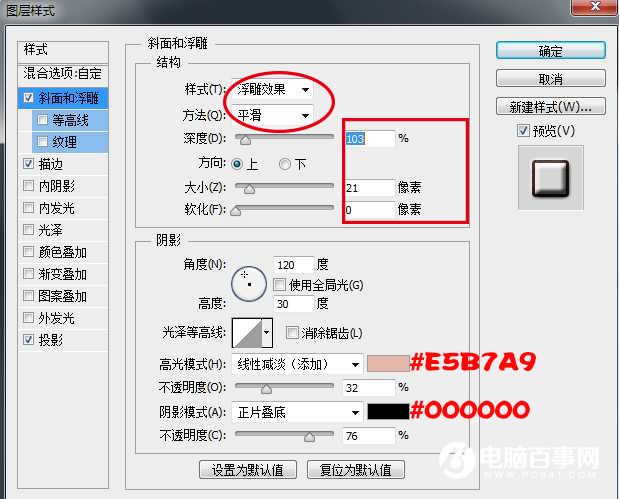
描边:填充类型选择“图案”,图案为之前定义的图案,其它设置如下图。
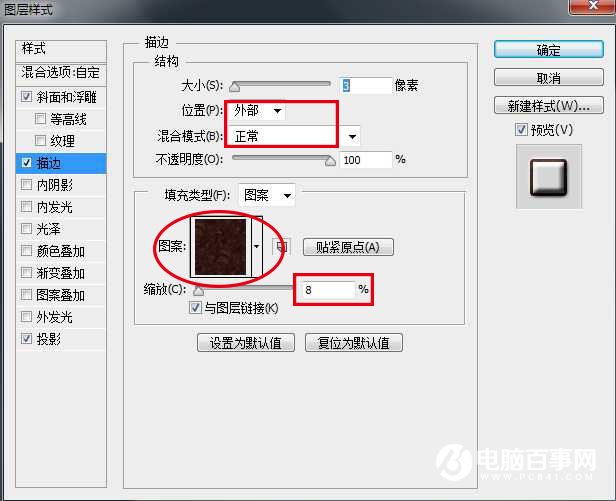
内发光:
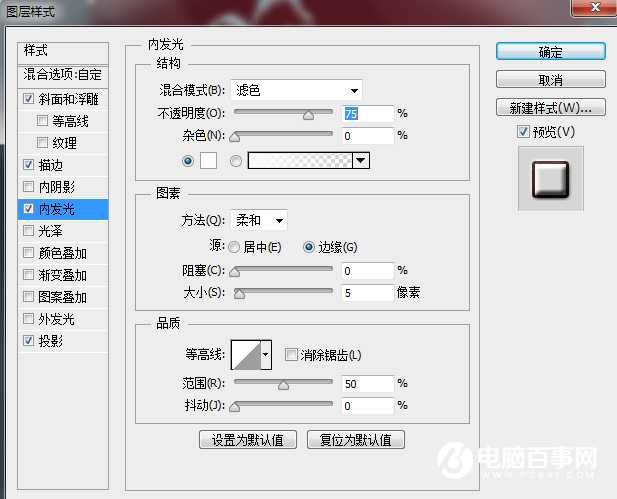
投影:
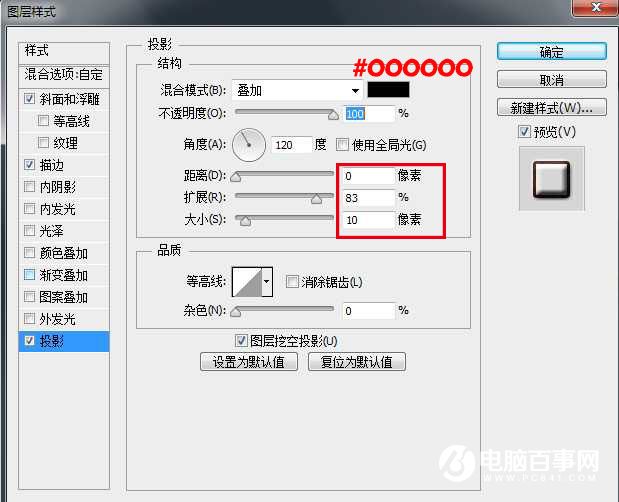
4、确定后把填充改为:0%,效果如下图。


2019-03-27 09:51

2019-03-15 17:06

2019-02-27 11:56

2019-02-14 17:10

2019-01-26 16:48